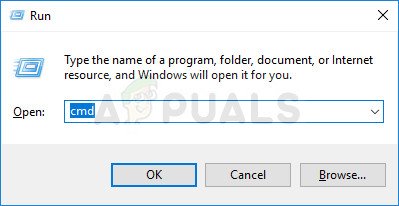وصلنا بعض مستخدمي Windows 10 بأسئلة بعد عدم تمكنهم من تنشيط ترخيصهم. رمز الخطأ الذي يظهر هو ' 0x80041023 '. يواجه بعض المستخدمين هذه المشكلة أثناء محاولة التنشيط بعد ترقية من إصدار أقدم من Windows أو بعد تثبيت جديد. سيتعامل هذا الدليل فقط مع السيناريوهات التي يكون فيها المفتاح صالحًا ونسخة Windows 10 أصلية.

خطأ تنشيط Windows 0x80041023
ما الذي يسبب خطأ تنشيط Windows 10 0x80041023؟
لقد حققنا في 0x80041023 خطأ التنشيط من خلال تحليل تقارير المستخدمين المختلفة واختبار استراتيجيات الإصلاح المختلفة التي يستخدمها بعض المستخدمين المتأثرين لحل المشكلة. كما اتضح ، هناك عدة سيناريوهات مختلفة مع إمكانية تشغيل 0x80041023. فيما يلي قائمة مختصرة بالمجرمين المحتملين:
- لا يمكن تنشيط ترخيص OEM - إذا كان لديك ترخيص OEM ، فلن تتمكن من استخدام مفتاح التنشيط في حالة الترقية من إصدار أقدم. إذا كان هذا السيناريو قابلاً للتطبيق ، فراجع قسم 'ترقية تراخيص OEM' للحصول على معلومات حول تجنب رمز الخطأ.
- يحاول Windows استخدام مفتاح BIOS المخزن - الاحتمال الآخر المحتمل هو أن BIOS على جهاز الكمبيوتر الخاص بك لا يزال يحتوي على مفتاح Windows Home. إذا كنت تحاول تنشيط نظام التشغيل لديك ، فلن تكون قادرًا على القيام بذلك بالطريقة التقليدية. الطريقة الصحيحة للقيام بذلك ، في هذه الحالة ، هي استخدام SLMGR لتنشيط المفتاح القديم وتجاوزه.
إذا كنت تكافح حاليًا لتجاوز رمز الخطأ هذا وتفعيل ترخيص Windows 10 الأصلي ، فستوفر لك هذه المقالة بضع خطوات لتحرّي الخلل وإصلاحه. في الأسفل ، ستجد طريقتين استخدمهما المستخدمون الآخرون في نفس الموقف بنجاح لحل المشكلة.
للحصول على أفضل النتائج ، ننصحك باتباع الإصلاحات المحتملة بنفس الترتيب الذي قمنا بترتيبها به. بغض النظر عن السيناريو الذي واجهت فيه رمز خطأ التنشيط 0x80041023 ، يجب أن تكون قادرًا على اتباع بعض الخطوات التي ستحل المشكلة (طالما أن مفتاح ترخيص Windows 10 الخاص بك صالحًا).
هيا نبدأ!
ترقية تراخيص OEM
قبل تجربة أي من الطرق أدناه ، من المهم معرفة بعض الأشياء عن تراخيص المصنّع الأصلي للجهاز. لا يُقصد استخدامها كتراخيص ترقية ، لذا لا يمكن استخدامها إلا لعمليات تثبيت الجهاز الجديدة.

مثال على ترخيص OEM لـ WIndows 10
لنفترض أنك حاولت تثبيت Windows 10 Pro على جهاز كان يعمل سابقًا بنظام Windows Home ، فلن ينجح التنشيط وسترى 0x80041023 خطأ في التنشيط كنتيجة ل. إذا وجدت نفسك في هذا السيناريو بالضبط ، فيجب عليك تثبيت Windows 10 Home مرة أخرى ، ثم الترقية إلى Pro باستخدام متجر Windows.
دعنا الآن نفكر في سيناريو مختلف - لنفترض أنك أحضرت Windows Pro من المصنّع الأصلي للجهاز وليس من المتجر. في هذه الحالة ، الطريقة الصحيحة لتنشيط وتجنب الخطأ 0x80041023 هي تثبيت Windows 10 Pro جديدًا ، ثم تطبيق مفتاح التنشيط.
إذا كان السيناريوهان الموصوفان أعلاه لا ينطبقان على السيناريو الخاص بك ، فانتقل إلى الإصلاحات المحتملة أدناه.
الطريقة الأولى: استخدام SLMGR للتنشيط
إذا حصلت على خطأ 0x80041023 أثناء محاولة تنشيط مفتاح Windows 10 Pro ، من المحتمل جدًا أن تكون المشكلة ناتجة عن حقيقة أن BIOS على جهاز الكمبيوتر لا يزال يحتوي على مفتاح Windows Home. هذا أمر شائع إلى حد ما في الحالات التي يشتري فيها المستخدم جهاز كمبيوتر يعمل بنظام Windows تم تنشيطه مسبقًا ثم يعيد تعيينه. بمجرد اكتمال العملية ، سيظل نظام التشغيل يحاول التنشيط باستخدام المفتاح المخزن في BIOS.
إذا كان هذا السيناريو ينطبق على حالتك الخاصة ، فستتمكن من حل المشكلة عن طريق تشغيل سلسلة من الأوامر داخل موجه أوامر مرتفع. إليك دليل سريع حول الأمر برمته:
- صحافة مفتاح Windows + R. لفتح مربع حوار 'تشغيل'. ثم اكتب 'cmd' و اضغط Ctrl + Shift + Enter لفتح مربع حوار 'تشغيل'. عندما تتم مطالبتك من خلال نافذة UAC (التحكم في حساب المستخدم) ، انقر فوق 'نعم' لمنح امتيازات إدارية.
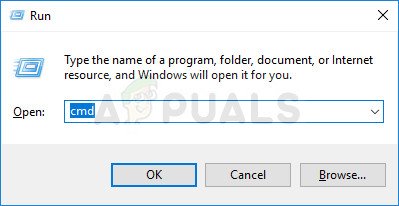
تشغيل موجه الأوامر كمسؤول
- بمجرد دخولك إلى موجه الأوامر المرتفع ، اكتب الأوامر التالية (اضغط على أدخل بعد كل واحد) لتغيير مفتاح الترخيص المستخدم إلى المفتاح الصحيح:
slmgr / ipk slmgr / ato
ملحوظة: ضع في اعتبارك أن * مفتاح Windows * هو مجرد عنصر نائب. استبدلها بمفتاح الترخيص الخاص بك.
- بمجرد تغيير مفتاح الترخيص النشط بنجاح ، أعد تشغيل الكمبيوتر. يجب أن يصبح المفتاح الجديد نشطًا مع بدء التشغيل التالي.
إذا لم تنجح هذه الطريقة معك ، فانتقل إلى الطريقة التالية أدناه.
الطريقة الثانية: الاتصال بدعم Microsoft
إذا لم تسمح لك الطريقة أعلاه بتنشيط إصدار Windows 10 وتجنب الحصول على خطأ 0x80041023 ، فإن أفضل إجراء الآن هو الاتصال بفريق دعم Microsoft واطلب منهم مساعدتك في إعادة تنشيط نظام التشغيل الخاص بك.
هناك عدة طرق للقيام بذلك ، ولكن الطريقة الأكثر ملاءمة للاتصال بوكيل Microsoft هي الاتصال برقم الهاتف المجاني المحدد لبلدك أو منطقتك.
انظر هذه القائمة ( هنا ) للعثور على رقم الهاتف الخاص بمنطقتك.

ضع في اعتبارك أنه بناءً على منطقتك وعدد وكلاء الدعم المتاحين ، قد يستغرق الأمر بعض الوقت حتى يتم تخصيصك لوكيل مباشر. عادةً ما يتم توجيه عدد من أسئلة الأمان إليك لتأكيد أنك مالك الترخيص ، وبعد ذلك سيقومون بتنشيط الترخيص عن بُعد.
3 دقائق للقراءة